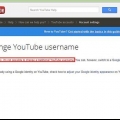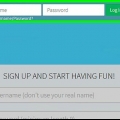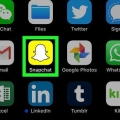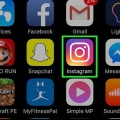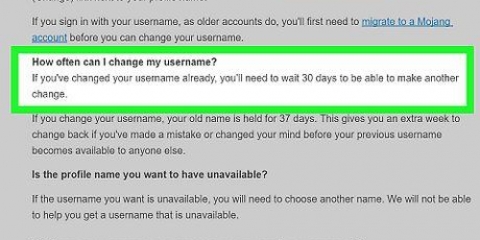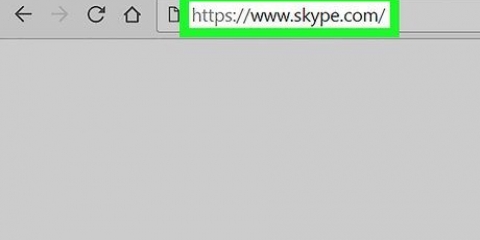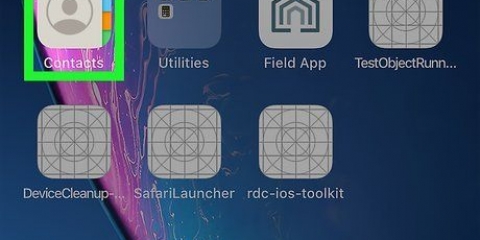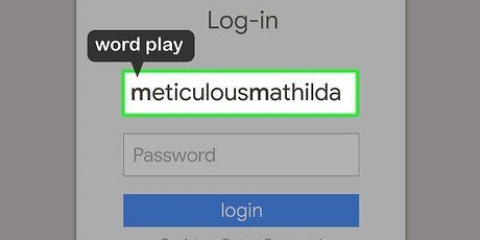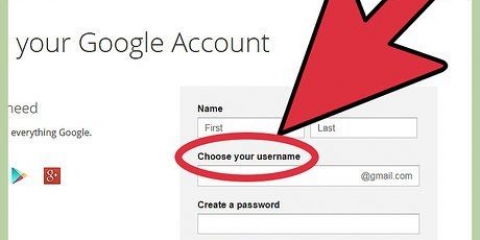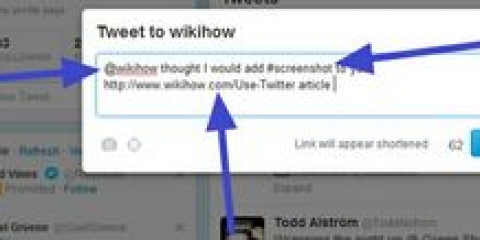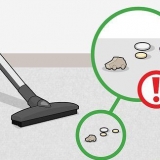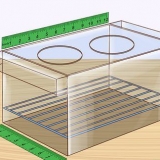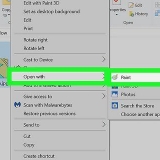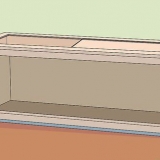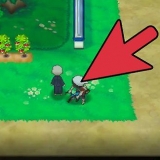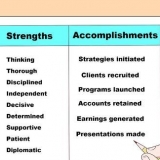Nella home page di Twitter, digita il tuo nome utente e password nelle caselle appropriate. clicca su "Login" per procedere. Se non ricordi il tuo nome utente, puoi anche accedere con il tuo indirizzo email o numero di telefono. Se hai dimenticato la password, clicca su "Hai dimenticato la password?" collegamento.


Il tuo nome attuale verrà visualizzato nella parte superiore dello schermo. Inserisci qui il tuo nuovo nome. Mentre digiti il tuo nome, Twitter verificherà automaticamente se il nome è ancora disponibile. Se il nome che hai selezionato viene preso, dovrai scegliere un altro nome o modificare leggermente il nome che hai trovato. Ad esempio, aggiungi un`altra lettera o numero.

Questo salverà permanentemente il tuo nuovo nome utente. Controlla se il tuo nuovo nome utente è stato effettivamente salvato. Puoi vederlo subito.
Secondo Twitter, la modifica del nome utente non influirà sui follower esistenti, sui post salvati o sulle risposte. I tuoi follower vedranno semplicemente un nuovo nome utente con i tuoi tweet. Per assicurarti che i tuoi follower inviino i messaggi alla persona giusta, è utile informarli del cambiamento..
È importante non utilizzare l`app, ma il browser. 
Fare clic su in basso a destra dello schermo "Login" pomello. Inserisci il tuo nome utente e password e premi di nuovo "Login".
In alto a destra dello schermo troverai il file "io" scheda. Premere per continuare.
Ora vedrai le informazioni del tuo profilo. Fare clic sull`icona Impostazioni sul lato sinistro dello schermo per continuare. Sui dispositivi Android, questa icona ha l`aspetto di un ingranaggio. Tuttavia, questo può variare in base al sistema o alla versione di Twitter.


Tocca la casella che contiene il tuo nome utente attuale. Elimina quel nome e digita il tuo nuovo nome. Se non vuoi inventare il tuo nome, puoi anche scegliere un nome utente generato automaticamente.
Buoni modi per trovare un nome utente appropriato sono: Brainstorm il più possibile. Annota almeno cinque nomi possibili prima di sceglierne uno. Decidi cosa vuoi ottenere con il tuo nome utente. Vuoi essere divertente o serio?? Assicurati di trovare il tono giusto. Assicurati di avere un backup. Se il nome utente che avevi in mente è già stato preso, potrebbe essere utile avere in mente una seconda opzione.
Cambia il tuo nome utente su twitter
Contenuto
Stanco del tuo nome utente su Twitter? Fortunatamente è davvero facile cambiarlo. Accedi al tuo account, apri le tue Impostazioni, inserisci un nuovo nome utente e voilà: il lavoro è fatto. Invierai i tuoi messaggi nel mondo con un nuovo nome in pochissimo tempo!
Passi
Metodo 1 di 2: Modifica del tuo nome utente Twitter sul tuo computer

1. Vai alIl sito di Twitter.
- Nota: Se arrivi immediatamente alla pagina del tuo account, sei già loggato e puoi saltare il passaggio successivo.

2. Accedi al tuo account Twitter.

3. Fare clic sull`icona in alto a destra dello schermo.
L`icona è una versione ridotta dell`immagine del tuo profilo. Se non hai ancora selezionato un`immagine del profilo, l`icona sembra un uovo disegnato.

4. Scegli nel menu per "Impostazioni".
Questa dovrebbe essere la penultima opzione.

5. Digita il tuo nuovo nome utente nella casella appropriata.

6. Scorri verso il basso e fai clic "Salvataggio delle modifiche".

7. Reinserire la password quando richiesto.

8. Considera la possibilità di informare i tuoi follower del cambiamento.
Metodo 2 di 2: cambia il tuo nome utente Twitter sul tuo telefono
Al momento non è possibile modificare il tuo nome utente tramite l`app Twitter. Tuttavia, puoi accedere a Twitter dal tuo telefono nel tuo browser e cambiare le cose in questo modo.

1. Vai alSito mobile Twitter nel browser del tuo telefono.

2. Login.

3. Premere sul "io" scheda.

4. Vai alle tue Impostazioni.

5. Scegli nel menu per "Impostazioni".
Questa dovrebbe essere la seconda opzione nel menu.

6. Scorri verso il basso e premi sul tuo nome utente "Processare".
Scorri verso il basso fino a visualizzare l`intestazione "Nome utente" vede. Quindi premere il collegamento "Processare" che è accanto ad essa.

7. Inserisci il tuo nuovo nome utente.

8. Inserisci la tua password e premi "Salva" per confermare la modifica.
Assicurati di aver selezionato il nome corretto prima di fare clic "Salva" premere.
Consigli
- Mantieni il tuo nome utente breve, ma non così breve da risultare irriconoscibile. Se vuoi che le persone commentino i tuoi tweet, la lunghezza del tuo nome utente conta molto. Il tuo nome utente può essere lungo fino a 15 caratteri.
- Buoni motivi per cambiare il tuo nome utente sono:
- Il tuo nome utente era uno scherzo che non trovi più divertente.
- Il tuo nome utente si riferisce a qualcosa che non è più rilevante.
- Il tuo nome utente è infantile e non riflette chi sei.
- Il tuo nome utente non è appropriato per il mercato del lavoro. Se stai cercando un lavoro, è importante fare un`impressione positiva. Il tuo nome utente può essere divertente, ma assicurati che non contenga riferimenti ad alcol, droghe o sesso.
- Sei stanco del tuo nome utente.
Articoli sull'argomento "Cambia il tuo nome utente su twitter"
Condividi sui social network:
Popolare